- A+
PPT如何插入网页视频?近期有用户想要在PPT文档中添加网页中的视频,但是不太清楚具体的操作步骤,其实方法很简单,下面小编就以PPT2016为例,为大家带来PPT2016添加网页中的视频连接的方法,希望对你有所帮助。
1、在PPT编辑页面,点击“插入”标题栏。
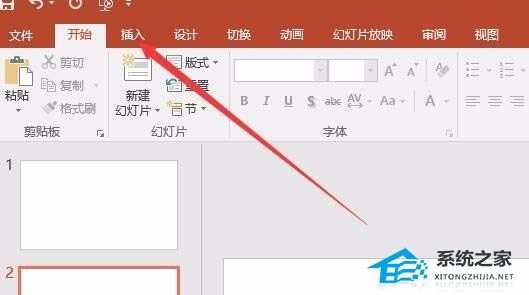
2、这时会打开插入菜单,在工具栏上找到“我的加载项”并点击进入。
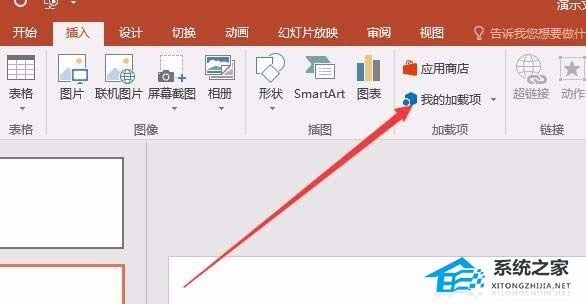
3、这时会发现没有加载项,我们点击上面的“Office应用商店”按钮。
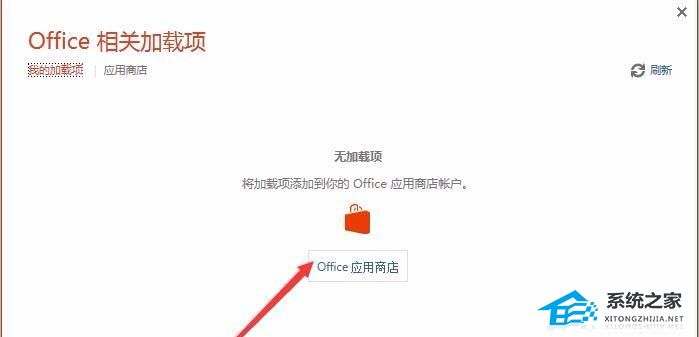
4、打开Office相关加载项窗口,在这里输入Web Viewer关键词,然后点击搜索按钮。
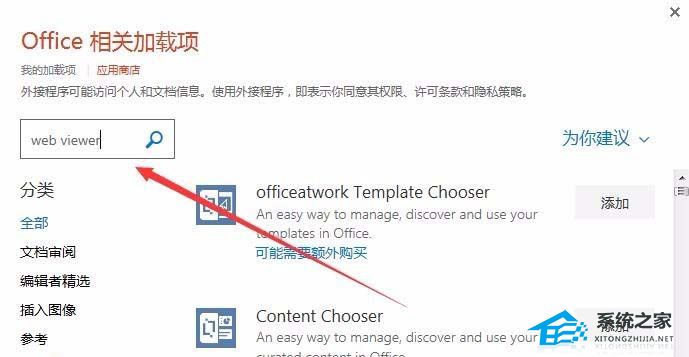
5、一会就可以打开搜索结果页面,点击Web Viewer右侧的“添加”按钮。
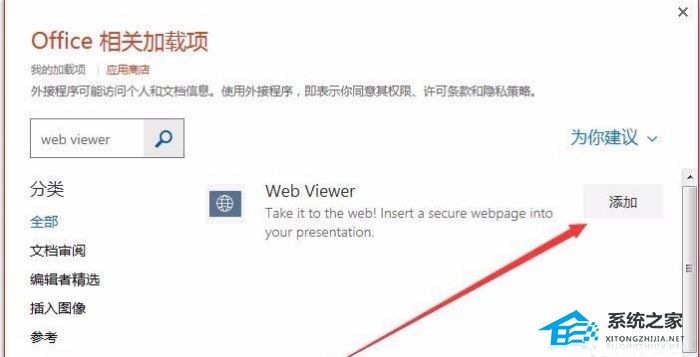
6、回到插入菜单,再次点击“我的加载项”的下拉菜单,选择“Web Viewer”菜单项。
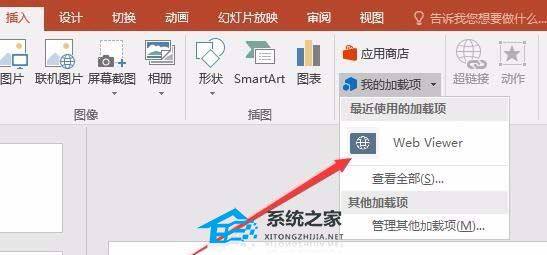
7、这时在页面中就插入了一个Web页面,在网址中输入要插入的页面地址,或是视频的地址。
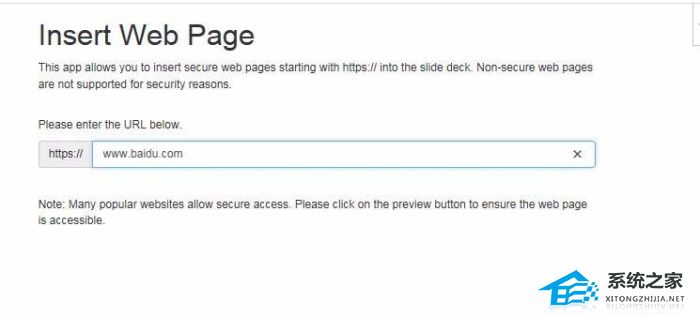
8、点击右下角的“预览”按钮,就可以看到在播放PPT时的预览效果了。
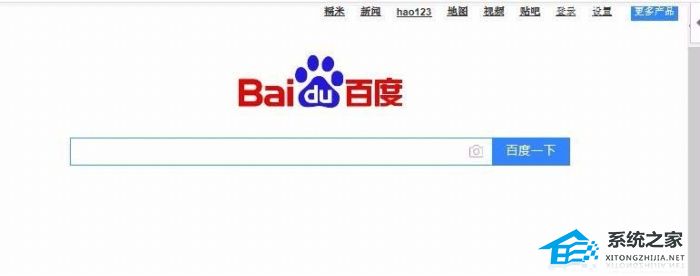
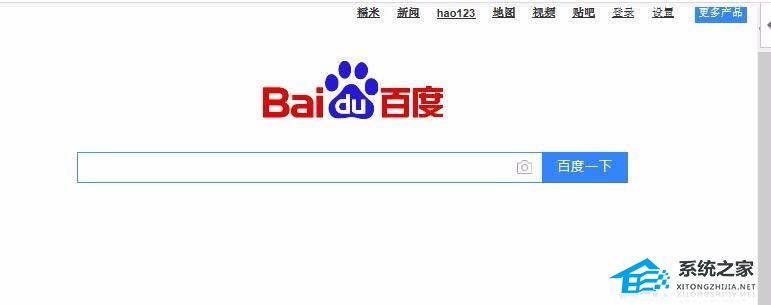
希望本文对遇到此故障的朋友有所帮助,如有需要可以在下方留言,进行互动,或者留下您的联系方式,方便沟通交流。欢迎大家分享经典维修案例,软件使用教程技巧等,投稿邮箱:smailmeng2018@163.com.斯维智能科技@恩腾技术圈 WWW.RVIBO.COM.
- 扫一扫关注抖音
-

- 扫一扫关注我们
-


![[系统教程]Win11死亡空间2闪退怎么办?Win11玩死亡空间2闪退解决方法教学](https://www.rvibo.com/wp-content/themes/begin/timthumb.php?src=https://www.rvibo.com/wp-content/uploads/2023/02/20230206085946-84.jpg&w=280&h=210&a=&zc=1)
![[系统教程]Win7运行启动项命令是什么?Win7设置开机启动项的方法](https://www.rvibo.com/wp-content/themes/begin/timthumb.php?src=https://www.rvibo.com/wp-content/uploads/2023/02/20230206080006-40.jpg&w=280&h=210&a=&zc=1)
![[系统教程]Win7如何关闭硬件加速?Win7关闭硬件加速的方法](https://www.rvibo.com/wp-content/themes/begin/timthumb.php?src=https://www.rvibo.com/wp-content/uploads/2023/02/20230206080002-27.jpg&w=280&h=210&a=&zc=1)
![[系统教程]Win7升级Win10数据会丢失吗?win7升级win10保留数据](https://www.rvibo.com/wp-content/themes/begin/timthumb.php?src=https://www.rvibo.com/wp-content/uploads/2023/02/20230206075959-70.png&w=280&h=210&a=&zc=1)

